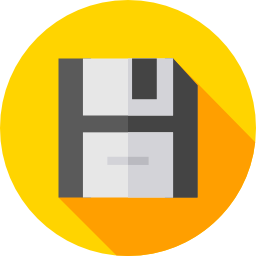
Vous souhaitez sauvegarder votre système pour avoir la garantie de pouvoir restaurer votre ordinateur en cas de mauvaise manipulation ou virus. Cependant vous ne savez pas comment faire une image disque sur Windows 10. C’est pour cela que dans cet article nous allons vous expliquer dans un premier la méthode pour copier l’image système sur Windows et ainsi vous assurer une sauvegarde. Puis dans un second temps nous vous indiquerons pourquoi il est utile de faire une image système et en quoi elle consiste de façon plus détaillée. Mais aussi nous fournirons des solutions alternatives pour réparer un système en dehors de l’utilisation de l’image système. Et pour finir nous vous indiquerons rapidement comment récupérer l’image système lorsque vous avez un problème.
Créer une image système sur Windows 10 :
La création d’une image système a été développée sous Windows 7. C’est la raison pour laquelle il faut utiliser le Panneau de configuration et non les Paramètres Windows.

Pour créer une image disque sur Windows 10, suivez les étapes détaillées ci-dessous :
- Au préalable vous devez brancher un support de stockage externe (USB, disque dur …)
- Veillez qu’il dispose d’une capacité de stockage suffisante car une image système peut vite atteindre 250 Go.
- Ouvrez le Panneau de configuration en vous aidant de la barre de recherche Windows,
- Sélectionnez « Système et sécurité »,
- Puis cliquez sur « Sauvegarder et restaurer (Windows 7) »,
- Et enfin dans le menu de gauche appuyez sur « Créer une image système »,
- Sélectionnez ensuite le support de stockage sur lequel vous souhaitez sauvegarder l’image,
- Cliquez sur « Suivant »,
- Puis « Démarrer la sauvegarde »,
- La sauvegarde prendra un certain temps selon le volume de données à enregistrer.
- Ensuite lorsque l’on vous proposera créer un disque de réparation système sachez que cela ne fonctionnera que si vous disposez sur votre PC d’un lecteur CD. Donc si ce n’est pas le cas cliquez sur « Non ».
Logiciel pour créer une image système sur Windows 10 :
Sur cet article nous avons présenté la création d’une image système via l’outil Microsoft. Mais il existe d’autres logiciels pour réaliser cette procédure. Faites attention certains peuvent être gratuits mais parfois ils sont payants. Vous trouverez des logiciel tels que AOMEI mais aussi Macrium Reflect.
Note : Si vous souhaitez réaliser une image système pour changer de disque dur, sachez qu’il existe des méthodes propres au clonage de disque. Ces dernières vous permettront par exemple de changer un disque HDD par un SDD. Pour en savoir plus sur le sujet n’hésitez pas à consulter l’article suivant : COMMENT CLONER UN DISQUE DUR SUR WINDOWS 10
Pourquoi faire une image système sur Windows 10 ?
L’image disque sur un PC Windows 10 permet de sauvegarder une copie de votre système à un instant donné. De cette façon l’image est très utile pour que pouvoir restaurer l’ensemble de votre environnement y compris les fichiers et configuration de votre système. Donc si vous avez réalisé une mauvaise manipulation ou si votre ordinateur est infecté par un virus, vous pourrez revenir à un état antérieur.
Ainsi dans l’image de disque sera conserver l’ensemble d’une ou plusieurs partitions de votre disque dur. C’est à dire les partitions UEFI, les fichiers système mais aussi le disque C: contenant les applications, images, fichiers téléchargés… Il est conseillé de sauvegarder cette image sur un support externe tel qu’une clé USB, un disque dur externe … Car si vous la conservez sur une partition interne, vous aurez moins de garantie qu’elle ne soit pas affectée par votre dysfonctionnement elle aussi.
Les solutions alternatives à la création d’une image système :
Sachez cependant que l’image système n’est pas le seul moyen de restaurer votre PC sur Windows 10. Il existe aussi les points de restaurations. L’avantage est qu’un point de restauration est créé automatiquement chaque semaine. Donc cela vous évite de penser à faire la procédure de création de l’image système.
Cependant il faut noter qu’un point de restauration sauvegarde seulement les modifications du système à l’inverse de l’image système qui va conserver l’ensemble des partitions enregistrées sur le disque. Ensuite il faut être vigilant car si vous avez un disque SSD, il est souvent possible que cette fonctionnalité soit désactivée et que vous vous en aperceviez trop tard.
De cette façon, il faut retenir qu’une image système prendra plus de place et ne sera pas automatique. Mais elle vous permettra de restaurer le système complètement en cas de virus ou bug majeur du système.
En dehors de la restauration vous pourrez également réinitialiser Windows 10. Toutefois vous perdrez l’ensemble de vos applications téléchargées. L’avantage de l’image système comparativement à une réinitialisation du système est que vous allez conserver votre ordinateur dans l’état.
Activer les points de restauration sur Windows 10 :
La fonctionnalité des points de restauration est souvent désactivée par défaut sur Windows car cette dernière prend de la place mémoire. Donc si vous avez déjà des problèmes de mémoire sur votre PC Windows 10, il est peut être préférable de faire une sauvegarde sur un support de stockage externe.

Pour créer un point de restauration sur Windows 10, réalisez la méthode décrite ci-dessous :
- Saisissez « Panneau de configuration » dans la barre de recherche Windows,
- Cliquez sur « Système et sécurité » dans le Panneau de configuration,
- Puis appuyez sur « Système »,
- Dans le menu à gauche sélectionnez « Protection du système »,
- Dans l’onglet « Protection du système » sélectionnez votre lecteur système,
- Et appuyez sur le bouton « Configurer… »
- Enfin cochez « Activer la protection du système »,
- Et sélectionnez une « Utilisation max » proportionnelle à « l’Utilisation actuelle »,
- Pour finir cliquez sur le bouton « OK »,
- Votre lecteur devrait afficher « Activée » dans la colonne « Protection » des « Paramètres de protection ».
Pour aller plus loin sur sujet vous pouvez aussi lire l’article suivant : COMMENT CRÉER UN POINT DE RESTAURATION DANS WINDOWS 10
Récupération Windows à l’aide de l’image système :
Une fois que vous avez créer l’image système, il est utile de savoir comment la récupérer lorsque votre système d’exploitation à besoin d’être restauré.
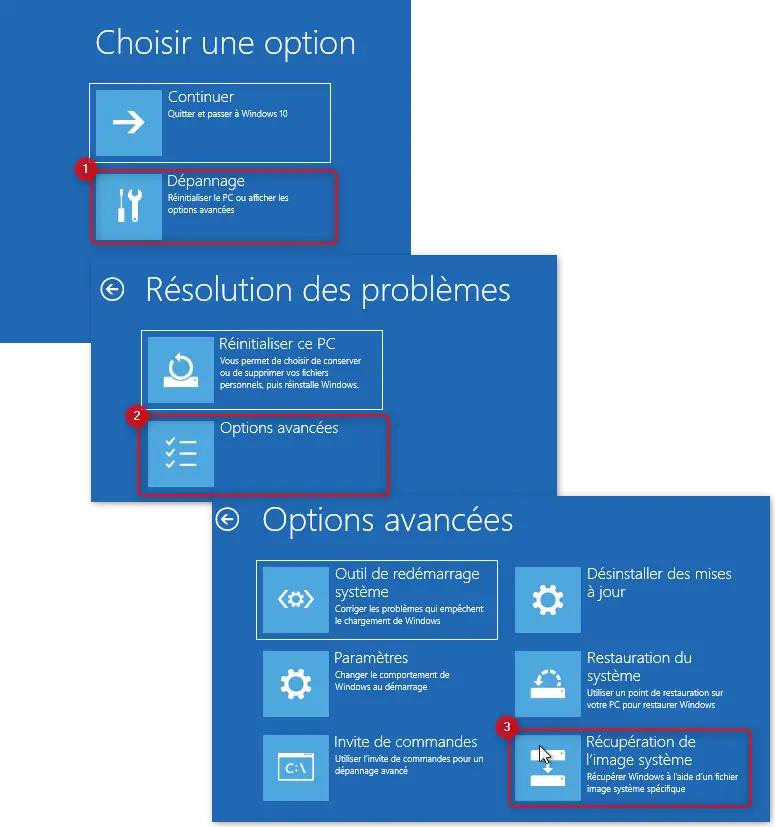
Pour récupérer l’image système sauvegardée précédemment lorsque vous avez des problèmes avec votre système, réalisez la méthode suivante :
- Commencez tout d’abord par brancher le support de stockage sur lequel est sauvegardé l’image,
- Accédez à l’environnement de récupération Windows :
- Cela va dépendre de votre situation,
- Si vous accédez à votre bureau Windows :
- Vous pouvez vous rendre dans les Paramètres (roue crantée dans le menu Démarrer),
- Puis dirigez vous dans « Mise à jour et Sécurité »,
- Et dans l’onglet « Récupération », vous devrez appuyer sur le bouton « Redémarrer maintenant »,
- Sinon si votre PC ne démarre plus et tourne en boucle au chargement de l’OS :
- Vous pouvez dans ce cas appuyer sur le bouton de l’alimentation 5 secs, pour éteindre complètement votre machine,
- Ensuite rallumez le PC avec le bouton d’alimentation,
- Et au chargement éteignez le à nouveau,
- Reproduisez ces étapes jusqu’à atteindre l’écran bleu de l’environnement de Récupération WinRe.
- Lorsque vous serez dans l’écran « Choisir une option » dans l’environnement de récupération,
- Sélectionnez « Dépannage »,
- Puis dans l’écran « Résolution des problèmes », appuyez sur « Options avancées »,
- Enfin dans les « Options avancées », cliquez sur « Récupération de l’image système »,
- Vous obtiendrez un utilitaire qui détectera le support de stockage dans lequel est enregistrée l’image (USB, disque dur …)
- Il suffira de suivre les instructions pour revenir à l’état du système enregistré sur l’image.
Pour en savoir plus à sujet vous pouvez également consulter l’article suivant : PROBLÈME DE RÉPARATION DE WINDOWS 10.
Pour conclure : sauvegarder une image système est une garantie pour la sécurité de vos données. C’est un bon moyen de cloner votre PC pour être sur qu’en cas de problème tel qu’un virus ou autre vous ayez un backup.

Ping : Comment réinitialiser son ordinateur Windows 10 - WinXPTALK
Ping : Comment sauvegarder sur disque dur externe Windows 10 - WinXPTALK